您所在的位置: 首页 > 教程首页 > 数码电子 > 无线路由器无线桥接方法
无线路由器放置方便、美观、可移动性强、适用性强,带给人们众多便利。尤其是在已经布好线的环境中需要增加路由时,利用无线路由器的无线桥接功能完全可以不用破坏现有建筑而达到目的需求。在房间过大、楼中楼共享路由器时,信号不够强,使用无线桥接会更为方便。
提醒一下:有线或无线的桥接,目的都在于扩大网络连接范围,所以TP-A和TP-B甚至其它桥接的路由器都应该可以连接并能上网。评论中很多同学理解错误,是没有认真阅读内容及注意事项的原因,基本上我都说明详细了,希望为此实验花费的时间和精力能帮忙到你!

记录IP、子网掩码、默认网关,尤其是后面的DNS,后面会用到。
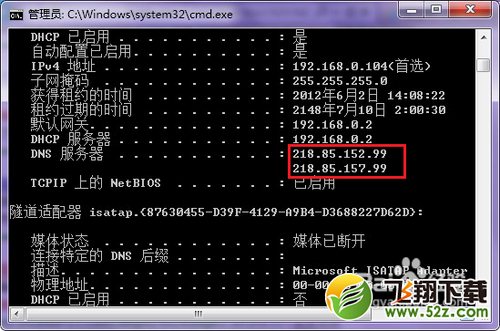
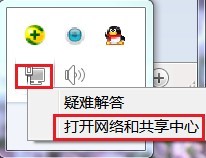
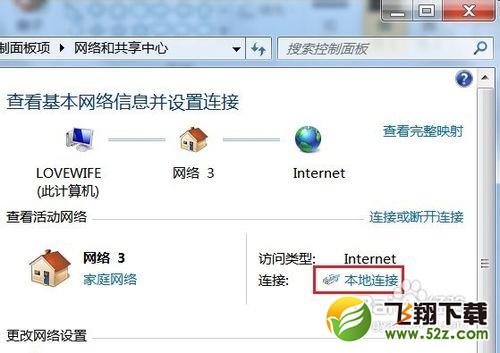
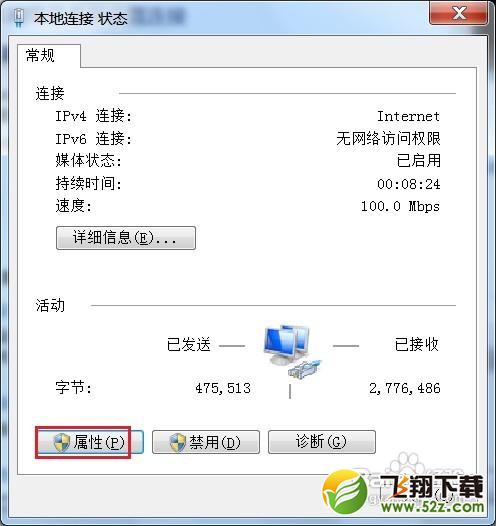
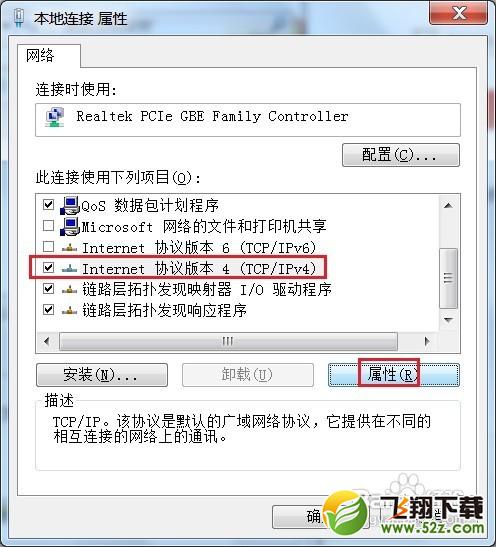
注意:默认网关就是主路由器IP;

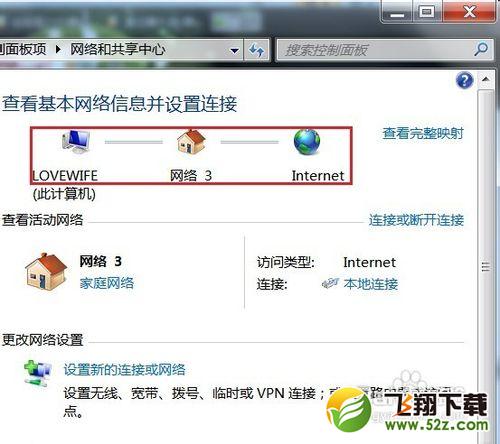
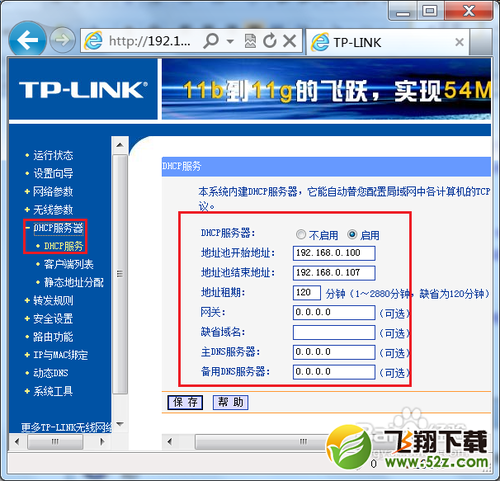
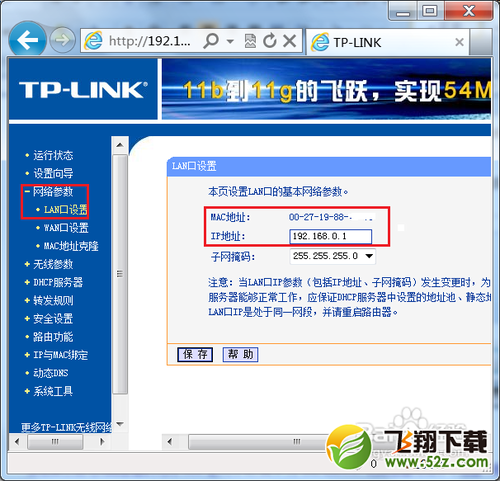
为保证网络和桥接的稳定性,建议勾选“开启SSID广播”功能。

















